Wie berechnet man die Kubikwurzel oder die n-te Wurzel in Excel?
Excel ermöglicht es Ihnen, eine Vielzahl von Berechnungen durchzuführen, von grundlegenden Operationen wie Summe und Durchschnitt bis hin zu fortgeschrittenen. Aber haben Sie jemals die Kubikwurzel oder die n-te Wurzel von Zahlen in Ihrer Tabelle berechnen müssen? Dieses Tutorial stellt einfache Methoden vor, um Ihnen dabei effizient zu helfen.

Kubikwurzel oder n-te Wurzel mit Exponentialoperator berechnen
Kubikwurzel oder n-te Wurzel mit der Potenzfunktion berechnen
Kubikwurzel oder n-te Wurzel mit Exponentialoperator berechnen
Normalerweise kann der Exponentialoperator Ihnen helfen, die Kubikwurzel oder die n-te Wurzel von Zahlen in einem Arbeitsblatt zu berechnen. Gehen Sie dazu wie folgt vor:
1. Kopieren Sie die folgende Formel in eine leere Zelle oder geben Sie sie ein:
2. Ziehen Sie dann den Ausfüllkästchen nach unten, um diese Formel auf andere Zellen anzuwenden, und die Kubikwurzel der angegebenen Zellen wird wie im folgenden Screenshot gezeigt berechnet:
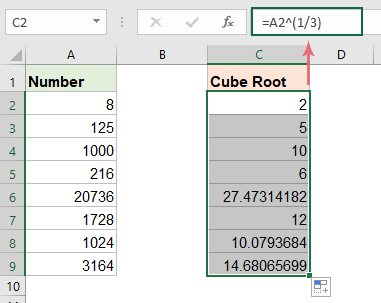

Kubikwurzel oder n-te Wurzel mit der Potenzfunktion berechnen
In Excel können Sie auch die Potenzfunktion verwenden, um die Kubikwurzel oder die n-te Wurzel zu berechnen.
1. Kopieren Sie die folgende Formel in eine leere Zelle oder geben Sie sie ein:
2. Ziehen Sie dann das Ausfüllkästchen nach unten, um diese Formel auf andere Zellen anzuwenden und die Ergebnisse der Kubikwurzel zu erhalten, siehe Screenshot:

Kubikwurzel oder n-te Wurzel mit VBA-Code berechnen
Neben den oben genannten Formeln können Sie auch einen VBA-Code erstellen, um die Kubikwurzel oder die n-te Wurzel von Zahlen in Excel zu berechnen. Gehen Sie dazu bitte wie folgt vor:
1. Halten Sie die Tasten ALT + F11 gedrückt, um das Microsoft Visual Basic for Applications-Fenster zu öffnen.
2. Klicken Sie auf Einfügen > Modul und fügen Sie den folgenden Code im Modulfenster ein.
VBA-Code: Kubikwurzel von Zahlen berechnen
Sub cube_root()
'Updateby ExtendOffice
Dim xrng As Range
Dim xcell As Range
Dim x As Integer
Set xrng = Application.Range("A2:A9")
x = 1
For Each xcell In xrng
xcell.offset(0, x).Value = xcell ^ (1 / 3)
Next
End Sub
3. Drücken Sie dann die F5-Taste, um diesen Code auszuführen, und die Ergebnisse der Kubikwurzel werden neben der Zahlenspalte berechnet, wie im folgenden Screenshot gezeigt:

Die besten Produktivitätstools für das Büro
Stärken Sie Ihre Excel-Fähigkeiten mit Kutools für Excel und genießen Sie Effizienz wie nie zuvor. Kutools für Excel bietet mehr als300 erweiterte Funktionen, um die Produktivität zu steigern und Zeit zu sparen. Klicken Sie hier, um die Funktion zu erhalten, die Sie am meisten benötigen...
Office Tab bringt die Tab-Oberfläche in Office und macht Ihre Arbeit wesentlich einfacher
- Aktivieren Sie die Tabulator-Bearbeitung und das Lesen in Word, Excel, PowerPoint, Publisher, Access, Visio und Project.
- Öffnen und erstellen Sie mehrere Dokumente in neuen Tabs innerhalb desselben Fensters, statt in neuen Einzelfenstern.
- Steigert Ihre Produktivität um50 % und reduziert hunderte Mausklicks täglich!
Alle Kutools-Add-Ins. Ein Installationspaket
Das Kutools for Office-Paket bündelt Add-Ins für Excel, Word, Outlook & PowerPoint sowie Office Tab Pro und ist ideal für Teams, die mit mehreren Office-Anwendungen arbeiten.
- All-in-One-Paket — Add-Ins für Excel, Word, Outlook & PowerPoint + Office Tab Pro
- Ein Installationspaket, eine Lizenz — in wenigen Minuten einsatzbereit (MSI-kompatibel)
- Besser gemeinsam — optimierte Produktivität in allen Office-Anwendungen
- 30 Tage kostenlos testen — keine Registrierung, keine Kreditkarte erforderlich
- Bestes Preis-Leistungs-Verhältnis — günstiger als Einzelkauf der Add-Ins